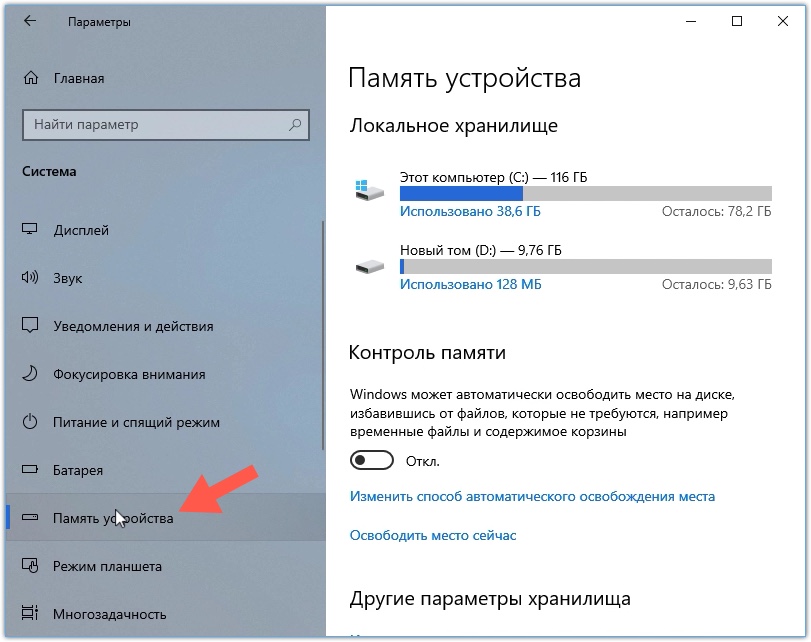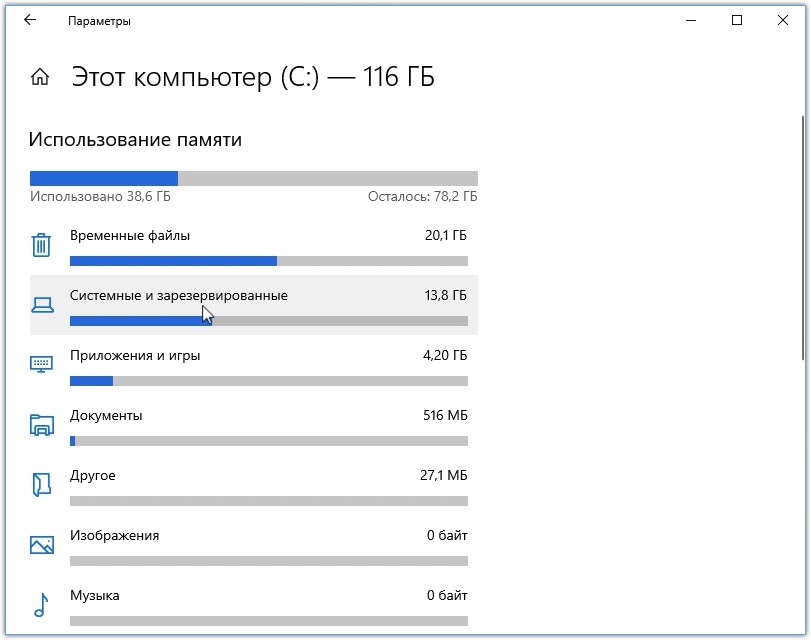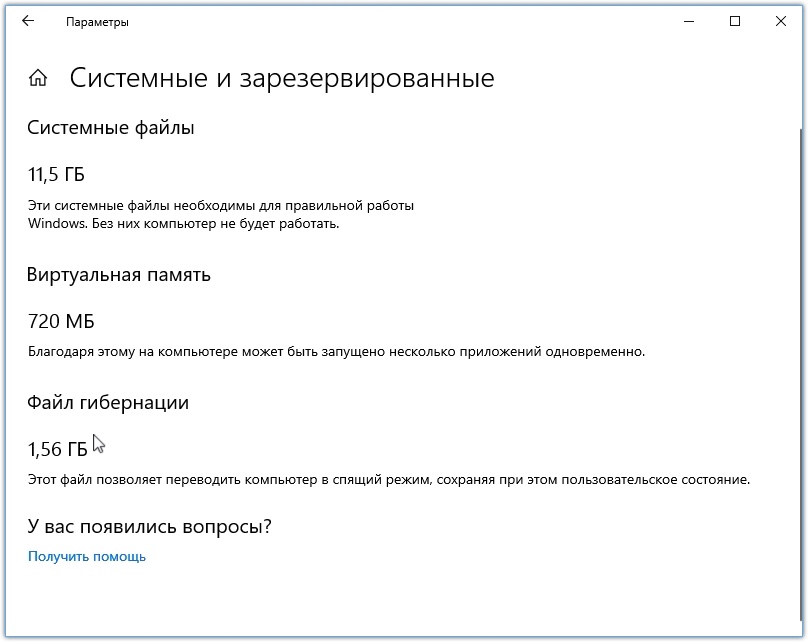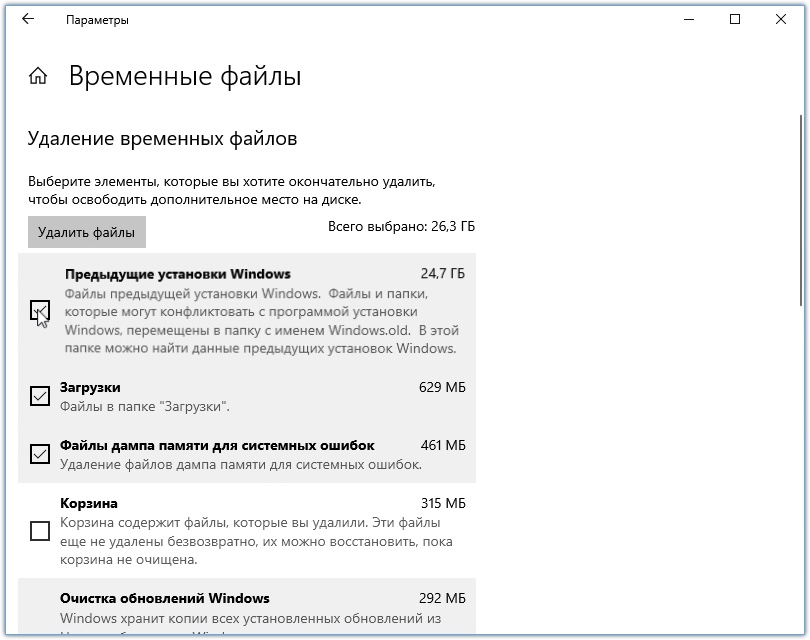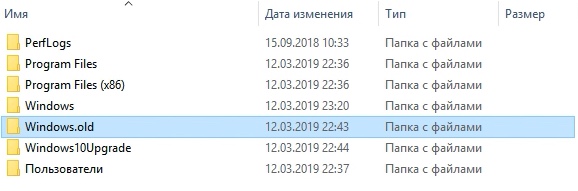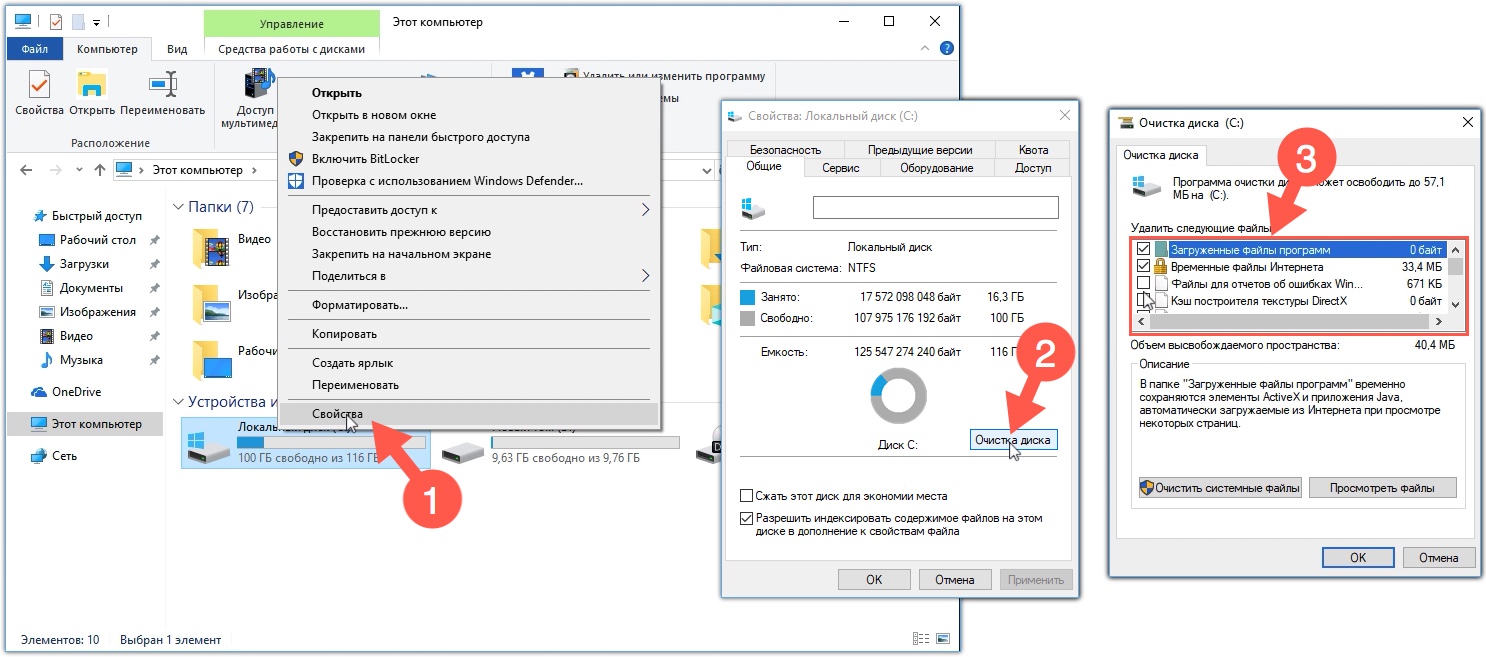Видео #24. Очистка Windows
Практически каждый пользователь задумывается об очистке компьютера и в результате на компьютере появляются всевозможные программы-чистильщики. Лично я противник этих программ, так как считаю, что неосознанное их использование приносит больше вреда, а их в подавляющем большинстве случаев используют «на автомате», то есть полностью доверяя алгоритмам очистки, заложенным в такой утилите.
Однако многие не знают, что в Windows есть свои инструменты по очистке системы от ненужных файлов и именно об этом я сейчас и хочу рассказать.
В параметрах Windows 10 перейдем в раздел Система, подраздел Память устройства.
Здесь будут представлены все диски компьютера. Хочу обратить ваше внимание на то, что этот подраздел уже менял свое название и назывался Хранилищем. После выхода обновлений Windows разделы в параметрах могут переименовываться или перемещаться. Однако названия разделов остаются интуитивно понятными и без труда можно найти нужный раздел или подраздел, главное знать, какую именно функцию вы ищите.
Итак, щелкаем по системному диску и увидим статистику по заполненности диска файлами.
Из названия категорий мы можем получить информацию о том, какие файлы занимают значительное пространство.
По щелчку мыши можно зайти в категорию и получить более детальную статистику. Например, если мы зайдем в Системные и зарезервированные, то обнаружим тут информацию о файлах подкачки и гибернации.
Зайдя в самую объемную категорию временных файлов мы получим возможность удалить файлы, которые были скачаны во время обновления операционной системы или которые находятся в папке загрузки.
Здесь можно установить чек-бокс напротив нужного элемента и затем вычистить все нажатием соответствующей кнопки.
Обратите внимание на самый объемный элемент — Предыдущие установки Windows. Этот элемент напрямую связан с системной папкой Windows.old, которая зачастую вызывает вопросы у пользователей. Она внезапно появляется на системном разделе и занимает значительное пространство диска, при этом удалить ее обычным способом не выходит.
Дело в том, что эта папка появляется после крупного обновления операционной системы и в ней хранятся данные о предыдущей установке Windows. Папка эта может быть полезна, если после обновления вдруг появятся проблемы и тогда можно будет «откатиться» к старой версии. Сделать это можно через раздел Обновление и безопасность, подраздел Восстановление
Аналогичным образом можно получить информацию по другим локальным дискам вашего компьютера, то есть данный инструмент можно использовать для анализа содержимого жесткого диска.
Также хочу заметить, что доступная в предыдущих версиях Windows опция очистки диска также доступна. Для этого в Проводнике нужно вызвать контекстное меню на логическом диске и выбрать Свойства. Затем нажать на кнопку Очистка диска. Появится окно со списком элементов и информацией об их объеме. Можно выбрать нужные элементы и очистить их.